Evita che il tuo account e-mail venga rubato tramite email truffa "Voicemail"
TruffaConosciuto anche come: possibili infezioni da malware
Ottieni una scansione gratuita e controlla se il tuo computer è infetto.
RIMUOVILO SUBITOPer utilizzare tutte le funzionalità, è necessario acquistare una licenza per Combo Cleaner. Hai a disposizione 7 giorni di prova gratuita. Combo Cleaner è di proprietà ed è gestito da RCS LT, società madre di PCRisk.
Cos'è "Voicemail email scam"?
"Voicemail email scam" si riferisce a una campagna di spam, un'operazione su vasta scala durante la quale vengono inviate migliaia di email ingannevoli. Le lettere distribuite attraverso questa campagna sono camuffate da notifiche relative a un nuovo messaggio vocale.
Questa email di spam mira a promuovere un sito di phishing progettato per registrare le informazioni immesse in esso. La pagina richiede agli utenti di accedere utilizzando le credenziali di accesso dell'account email (ad es. indirizzi email e password corrispondenti). Quindi, provando ad accedere tramite questa pagina web, gli utenti possono vedersi rubare i loro account di posta elettronica.
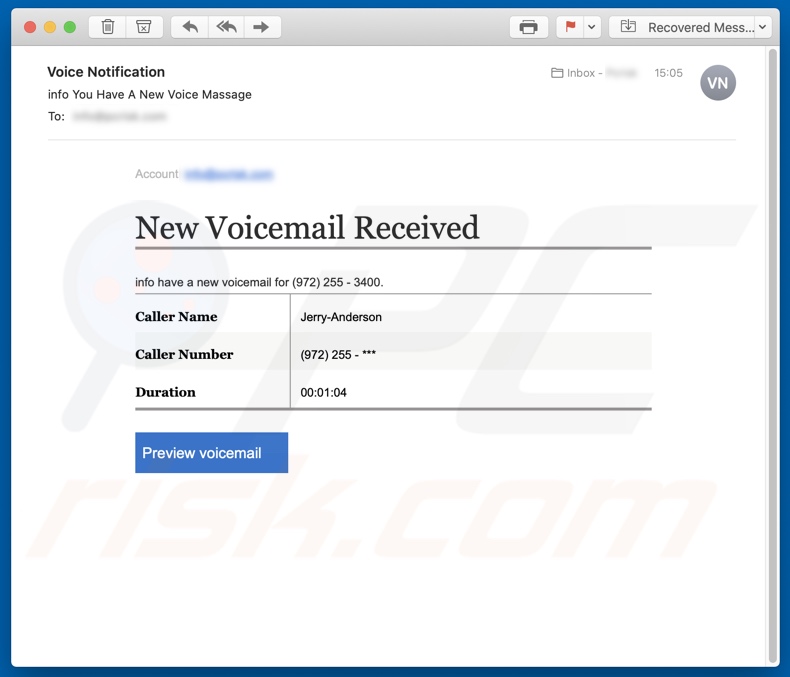
La truffa email "Voicemail" in dettaglio
L'email "Voicemail" notifica ai destinatari un nuovo messaggio vocale. Fornisce inoltre dettagli sul messaggio vocale falso. Quando si fa clic sul pulsante "Anteprima messaggio vocale", viene reindirizzato a un sito di phishing. La pagina Web è destinata alle credenziali di accesso dell'account e-mail. Con questi dati in loro possesso, i truffatori potrebbero essere in grado di accedere/controllare le e-mail esposte.
Le e-mail sono particolarmente prese di mira dai truffatori, poiché in genere sono collegate a (ad esempio, utilizzate per registrare altri) account, piattaforme e servizi. Attraverso account di posta elettronica dirottati, è possibile ottenere l'accesso e il controllo sui contenuti ad essi associati.
Per elaborare, gli account di comunicazione (ad es. e-mail, social network, social media, messenger, ecc.) Possono essere utilizzati per fingere di essere il vero proprietario e chiedere prestiti ai propri contatti/amici. Queste piattaforme possono anche essere utilizzate per diffondere malware condividendo file/link dannosi.
I conti relativi alla finanza (ad esempio, servizi bancari online, trasferimento di denaro, e-commerce, portafogli digitali, ecc.) possono essere utilizzati per transazioni fraudolente e/o acquisti online non autorizzati. Pertanto, fidandosi delle lettere di truffa "Voicemail", gli utenti possono riscontrare gravi problemi di privacy, perdite finanziarie e persino furto di identità.
Se sono già stati effettuati tentativi di accesso tramite il sito Web di phishing, le credenziali di accesso degli account potenzialmente esposti devono essere modificate immediatamente. Inoltre, si consiglia di contattare il supporto ufficiale degli account e delle piattaforme compromessi.
| Nome | Voicemail Email Scam |
| Tipo di minaccia | Phishing, truffa, ingegneria sociale, frode |
| Falsi proclami | Le email truffa affermano che è stato ricevuto un nuovo messaggio vocale |
| Sintomi | Acquisti online non autorizzati, password account online modificate, furto di identità, accesso illegale al computer. |
| Metodi distributivi | Email ingannevoli, annunci pop-up online non autorizzati, tecniche di avvelenamento da motori di ricerca, domini con errori di ortografia. |
| Danni | Perdita di informazioni private sensibili, perdita di denaro, furto di identità. |
| Rimozione dei malware (Windows) |
Per eliminare possibili infezioni malware, scansiona il tuo computer con un software antivirus legittimo. I nostri ricercatori di sicurezza consigliano di utilizzare Combo Cleaner. Scarica Combo CleanerLo scanner gratuito controlla se il tuo computer è infetto. Per utilizzare tutte le funzionalità, è necessario acquistare una licenza per Combo Cleaner. Hai a disposizione 7 giorni di prova gratuita. Combo Cleaner è di proprietà ed è gestito da RCS LT, società madre di PCRisk. |
Campagne di spam in generale
"Wage Increase email scam", "UN Covid-19 stimulus package", "Lidl email scam", e "DBS Bank email scam" sono alcuni esempi di campagne di phishing spam. Le e-mail distribuite attraverso queste operazioni su larga scala sono generalmente presentate come "ufficiali", "urgenti", "prioritarie" e simili.
Oltre al phishing e ad altre truffe, le lettere di spam vengono utilizzate anche per diffondere malware (ad es., ransomware, trojan, minatori di criptovalute, ecc.). A causa della diffusione della posta indesiderata, si consiglia vivamente di prestare attenzione con le email in arrivo.
In che modo le campagne di spam infettano i computer?
I sistemi vengono infettati tramite file virulenti distribuiti tramite campagne di spam. Questi file possono essere allegati alle e-mail e/o le lettere possono contenere collegamenti per il download di tali contenuti. I file infetti possono essere in vari formati, ad esempio documenti Microsoft Office e PDF, archivi (RAR, ZIP, ecc.), eseguibili (.exe, .run, ecc.), JavaScript e così via.
Quando i file vengono eseguiti, eseguiti o aperti in altro modo, viene avviato il download/installazione di malware. Ad esempio, i documenti di Microsoft Office causano infezioni eseguendo comandi macro dannosi. Questo processo inizia nel momento in cui viene aperto un documento, nelle versioni di Microsoft Office rilasciate prima del 2010.
Le versioni più recenti dispongono della modalità "Visualizzazione protetta", che impedisce l'esecuzione automatica delle macro. Gli utenti possono invece abilitare manualmente i comandi macro (ad esempio, modifica/contenuto) e vengono avvisati dei potenziali rischi.
Come evitare l'installazione di malware?
Per evitare di infettare il sistema tramite email di spam, si sconsiglia espressamente di aprire e-mail dubbie e irrilevanti, in particolare eventuali allegati o collegamenti presenti in esse. Inoltre, si consiglia di utilizzare le versioni di Microsoft Office rilasciate dopo il 2010.
Il malware viene diffuso anche tramite fonti di download non affidabili (ad esempio siti di hosting di file non ufficiali e gratuiti, reti di condivisione peer-to-peer, ecc.), strumenti di attivazione illegale ("crack") e aggiornamenti falsi. Pertanto, devono essere utilizzati solo canali di download ufficiali e verificati. Inoltre, tutti i programmi devono essere attivati e aggiornati con strumenti/funzioni forniti da sviluppatori autentici.
È fondamentale disporre di una suite antivirus/antispyware affidabile installata e aggiornata. Questo software deve essere utilizzato per eseguire scansioni di sistema regolari e per rimuovere le minacce rilevate. Se hai già aperto allegati dannosi, ti consigliamo di eseguire una scansione con Combo Cleaner Antivirus per Windows per eliminare automaticamente il malware infiltrato.
Testo presentato nella lettera di posta elettronica truffa "Voicemail":
Account: [recipient's email address]
New Voicemail Received
info have a new voicemail for (972) 255 - 3400.
Caller Name Jerry-Anderson
Caller Number (972) 255 - ***
Duration 00:01:04
Preview voicemail
Screenshot del sito di phishing promosso dalla campagna di spam "Voicemail":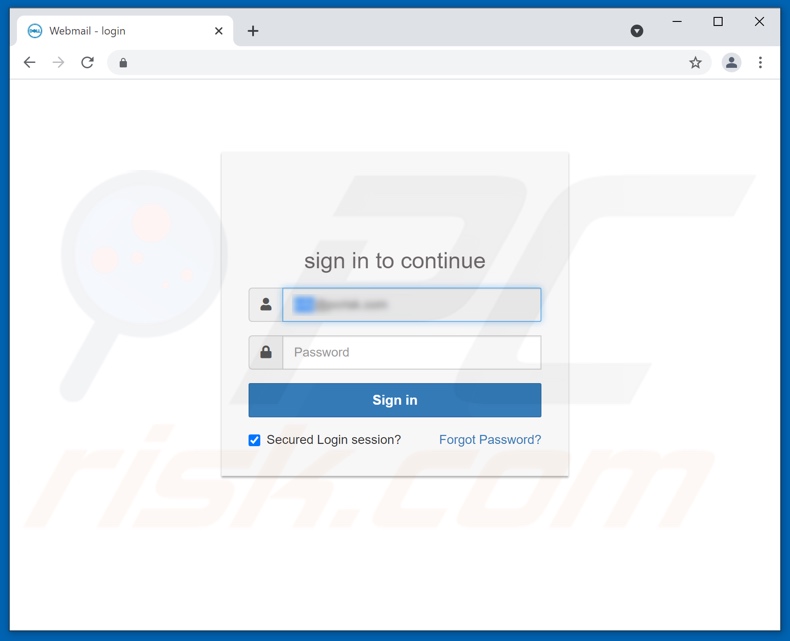
Un altro esempio di email di spam a tema voicemail che promuove un sito di phishing: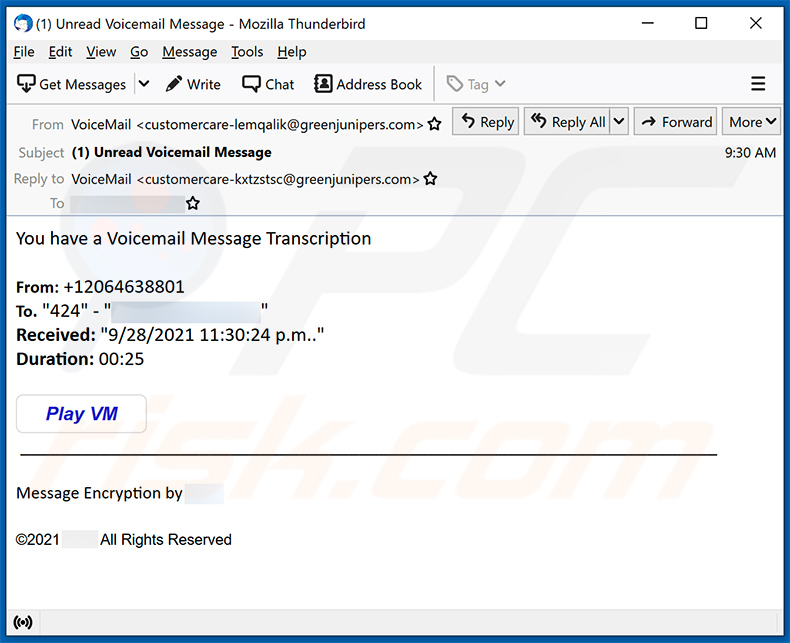
Testo presentato all'interno:
Subject: (1) Unread Voicemail Message
You have a Voicemail Message Transcription
From: +12064638801
To. "424" - "*********"
Received: "9/28/2021 11:30:24 p.m.."
Duration: 00:25Play VM
____________________Message Encryption by -
©2021 - All Rights Reserved
Screenshot del sito di phishing promosso:
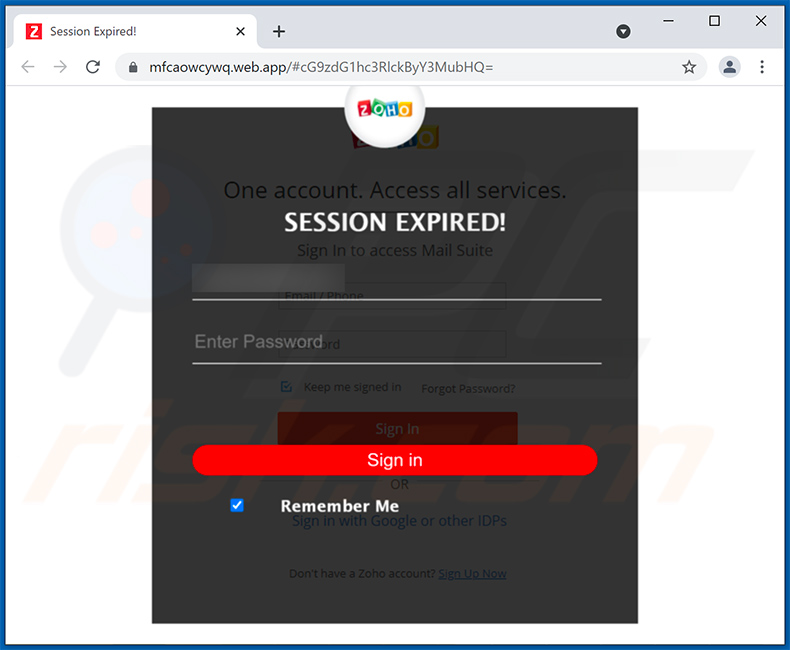
Rimozione automatica istantanea dei malware:
La rimozione manuale delle minacce potrebbe essere un processo lungo e complicato che richiede competenze informatiche avanzate. Combo Cleaner è uno strumento professionale per la rimozione automatica del malware consigliato per eliminare il malware. Scaricalo cliccando il pulsante qui sotto:
SCARICA Combo CleanerScaricando qualsiasi software elencato in questo sito, accetti le nostre Condizioni di Privacy e le Condizioni di utilizzo. Per utilizzare tutte le funzionalità, è necessario acquistare una licenza per Combo Cleaner. Hai a disposizione 7 giorni di prova gratuita. Combo Cleaner è di proprietà ed è gestito da RCS LT, società madre di PCRisk.
Menu:
- Cos'è "Voicemail email scam"?
- STEP 1. Rimozione manuale di possibili infezioni da malware.
- STEP 2. Controlla se il tuo computer è pulito.
Come rimuovere un malware manualmente?
La rimozione manuale del malware è un compito complicato, in genere è meglio lasciare che i programmi antivirus o antimalware lo facciano automaticamente. Per rimuovere questo malware, ti consigliamo di utilizzare Combo Cleaner Antivirus per Windows.
Se si desidera rimuovere manualmente il malware, il primo passo è identificare il nome del malware che si sta tentando di rimuovere. Ecco un esempio di un programma sospetto in esecuzione sul computer dell'utente:

Se hai controllato l'elenco dei programmi in esecuzione sul tuo computer, ad esempio utilizzando task manager e identificato un programma che sembra sospetto, devi continuare con questi passaggi:
 Download un programma chiamato Autoruns. Questo programma mostra le applicazioni che si avviano in automatico, i percorsi del Registro di sistema e del file system:
Download un programma chiamato Autoruns. Questo programma mostra le applicazioni che si avviano in automatico, i percorsi del Registro di sistema e del file system:

 Riavvia il tuo computer in modalità provvisoria:
Riavvia il tuo computer in modalità provvisoria:
Windows XP e Windows 7: Avvia il tuo computer in modalità provvisoria. Fare clic su Start, fare clic su Arresta, fare clic su Riavvia, fare clic su OK. Durante la procedura di avvio del computer, premere più volte il tasto F8 sulla tastiera finché non viene visualizzato il menu Opzione avanzata di Windows, quindi selezionare Modalità provvisoria con rete dall'elenco.

Video che mostra come avviare Windows 7 in "modalità provvisoria con rete":
Windows 8: Vai alla schermata di avvio di Windows 8, digita Avanzato, nei risultati della ricerca selezionare Impostazioni. Fare clic su Opzioni di avvio avanzate, nella finestra "Impostazioni generali del PC", selezionare Avvio. Fare clic sul pulsante "Riavvia ora". Il vostro computer ora riavvierà. in "Opzioni del menu di avvio avanzate." Fai clic sul pulsante "Risoluzione dei problemi", quindi fare clic sul pulsante "Opzioni avanzate". Nella schermata delle opzioni avanzate, fare clic su "Impostazioni di avvio". Fai clic sul pulsante "Restart". Il PC si riavvia nella schermata Impostazioni di avvio. Premere "F5" per l'avvio in modalità provvisoria con rete.

Video che mostra come avviare Windows 8 in "modalità provvisoria con rete":
Windows 10: Fare clic sul logo di Windows e selezionare l'icona di alimentazione. Nel menu aperto cliccare "Riavvia il sistema" tenendo premuto il tasto "Shift" sulla tastiera. Nella finestra "scegliere un'opzione", fare clic sul "Risoluzione dei problemi", successivamente selezionare "Opzioni avanzate". Nel menu delle opzioni avanzate selezionare "Impostazioni di avvio" e fare clic sul pulsante "Riavvia". Nella finestra successiva è necessario fare clic sul pulsante "F5" sulla tastiera. Ciò riavvia il sistema operativo in modalità provvisoria con rete.

Video che mostra come avviare Windows 10 in "Modalità provvisoria con rete":
 Estrarre l'archivio scaricato ed eseguire il file Autoruns.exe.
Estrarre l'archivio scaricato ed eseguire il file Autoruns.exe.

 Nell'applicazione Autoruns fai clic su "Opzioni" nella parte superiore e deseleziona le opzioni "Nascondi posizioni vuote" e "Nascondi voci di Windows". Dopo questa procedura, fare clic sull'icona "Aggiorna".
Nell'applicazione Autoruns fai clic su "Opzioni" nella parte superiore e deseleziona le opzioni "Nascondi posizioni vuote" e "Nascondi voci di Windows". Dopo questa procedura, fare clic sull'icona "Aggiorna".

 Controllare l'elenco fornito dall'applicazione Autoruns e individuare il file malware che si desidera eliminare.
Controllare l'elenco fornito dall'applicazione Autoruns e individuare il file malware che si desidera eliminare.
Dovresti scrivere per intero percorso e nome. Nota che alcuni malware nascondono i loro nomi di processo sotto nomi di processo legittimi di Windows. In questa fase è molto importante evitare di rimuovere i file di sistema. Dopo aver individuato il programma sospetto che si desidera rimuovere, fare clic con il tasto destro del mouse sul suo nome e scegliere "Elimina"

Dopo aver rimosso il malware tramite l'applicazione Autoruns (questo garantisce che il malware non verrà eseguito automaticamente all'avvio successivo del sistema), dovresti cercare ogni file appartenente al malware sul tuo computer. Assicurati di abilitare i file e le cartelle nascoste prima di procedere. Se trovi dei file del malware assicurati di rimuoverli.

Riavvia il computer in modalità normale. Seguendo questi passaggi dovresti essere in grado di rimuovere eventuali malware dal tuo computer. Nota che la rimozione manuale delle minacce richiede competenze informatiche avanzate, si consiglia di lasciare la rimozione del malware a programmi antivirus e antimalware.
Questi passaggi potrebbero non funzionare con infezioni malware avanzate. Come sempre è meglio evitare di essere infettati che cercare di rimuovere il malware in seguito. Per proteggere il computer, assicurati di installare gli aggiornamenti del sistema operativo più recenti e utilizzare un software antivirus.
Per essere sicuri che il tuo computer sia privo di infezioni da malware, ti consigliamo di scannerizzarlo con Combo Cleaner Antivirus per Windows.
Condividi:

Tomas Meskauskas
Esperto ricercatore nel campo della sicurezza, analista professionista di malware
Sono appassionato di sicurezza e tecnologia dei computer. Ho un'esperienza di oltre 10 anni di lavoro in varie aziende legate alla risoluzione di problemi tecnici del computer e alla sicurezza di Internet. Dal 2010 lavoro come autore ed editore per PCrisk. Seguimi su Twitter e LinkedIn per rimanere informato sulle ultime minacce alla sicurezza online.
Il portale di sicurezza PCrisk è offerto dalla società RCS LT.
I ricercatori nel campo della sicurezza hanno unito le forze per aiutare gli utenti di computer a conoscere le ultime minacce alla sicurezza online. Maggiori informazioni sull'azienda RCS LT.
Le nostre guide per la rimozione di malware sono gratuite. Tuttavia, se vuoi sostenerci, puoi inviarci una donazione.
DonazioneIl portale di sicurezza PCrisk è offerto dalla società RCS LT.
I ricercatori nel campo della sicurezza hanno unito le forze per aiutare gli utenti di computer a conoscere le ultime minacce alla sicurezza online. Maggiori informazioni sull'azienda RCS LT.
Le nostre guide per la rimozione di malware sono gratuite. Tuttavia, se vuoi sostenerci, puoi inviarci una donazione.
Donazione
▼ Mostra Discussione